Beskrivelse af Canon IJ Printer Assistant Tool
Canon IJ Printer Assistant Tool giver dig mulighed for at udføre printervedligeholdelse eller ændre indstillinger for printeren.
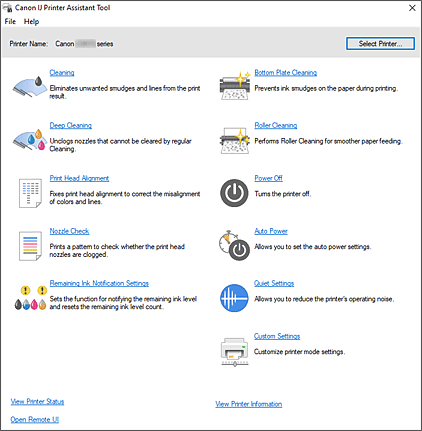
-
 Rensning (Cleaning)
Rensning (Cleaning) -
Udfører rensning af printhoved.
Med funktionen til rensning af printhoved kan du fjerne eventuelle blokeringer i printhoveddyserne.
Foretag rensning af printhovedet, hvis udskriftsresultaterne ikke er tilfredsstillende, eller hvis en bestemt farve ikke udskrives, selvom der er nok blæk. -
 Grundig rensning (Deep Cleaning)
Grundig rensning (Deep Cleaning) -
Udfører grundig rensning.
Udfør Grundig rensning, når problemet med printhovedet ikke er løst efter to rensninger. Bemærk
Bemærk- Grundig rensning (Deep Cleaning) bruger en større mængde blæk end Rensning (Cleaning).
Hyppig rensning af printhovederne vil hurtigt tømme printerens blækbeholdning. Udfør kun rensning, når det er nødvendigt.
- Blækgruppe (Ink Group)
-
Når du klikker på Rensning (Cleaning) eller Grundig rensning (Deep Cleaning), vises vinduet Blækgruppe (Ink Group).
Vælg den blækgruppe, du vil rense printhovedet for.
Klik på Indledende kontrolelementer for at få vist de elementer, der skal kontrolleres, før du udfører en rensning eller en grundig rensning.
- Grundig rensning (Deep Cleaning) bruger en større mængde blæk end Rensning (Cleaning).
-
 Printhovedjustering (Print Head Alignment)
Printhovedjustering (Print Head Alignment) -
Under en printhovedjustering korrigeres printhovedets installationsposition, så farver og linjer bliver så nøjagtige som muligt.
Juster printhovedet straks efter installationen af printhovedet.
Når du klikker på Printhovedjustering (Print Head Alignment), vises Dialogboksen Printhovedjustering. -
 Dysetest (Nozzle Check)
Dysetest (Nozzle Check) -
Udskriver et dysetestmønster.
Udfør denne funktion, hvis udskrivningen bliver bleg eller en bestemt farve ikke udskrives. Udskriv et dysetestmønster, og kontroller, om printhovedet fungerer korrekt.
Hvis en bestemt farve er bleg på udskriftsresultatet, eller hvis der er områder, hvor der ikke er udskrevet, skal du klikke på Rensning (Cleaning) for at rense printhovedet.
Klik på Indledende kontrolelementer for at få vist en liste over elementer, du bør kontrollere, før du udskriver dysetestmønsteret.- Udskriv kontrolmønster (Print Check Pattern)
-
Denne funktion udskriver et mønster, der giver dig mulighed for at kontrollere, om nogle af blækdyserne er tilstoppede.
Klik på Udskriv kontrolmønster (Print Check Pattern). Når bekræftelsesmeddelelsen vises, skal du klikke på OK. Dialogboksen Mønsterkontrol (Pattern Check) vises herefter.- Venstre side bitmap (god)
- Printhoveddyserne er ikke tilstoppede.
- Højre side bitmap (ikke god)
- Printhoveddyserne kan være tilstoppede.
- Afslut (Exit)
- Lukker dialogboksen Mønsterkontrol (Pattern Check).
- Rensning (Cleaning)
-
Udfører rensning af printhoved.
Rensning af printhovedet fjerner eventuelle blokeringer i printhovedets dyser.
Udfør rensning, når udskrifterne bliver blege, eller hvis en bestemt farve ikke udskrives, selvom alle blækniveauer er tilstrækkelig høje.
-
 Notifikationsindst. for rest. blæk (Remaining Ink Notification Settings)
Notifikationsindst. for rest. blæk (Remaining Ink Notification Settings) -
Viser Dialogboksen Notifikationsindst. for rest. blæk.
Kør denne funktion for at ændre indstillingen for meddelelse om resterende blækniveau og nulstille måleren for resterende blækniveau. -
 Rensning af bundplade (Bottom Plate Cleaning)
Rensning af bundplade (Bottom Plate Cleaning) -
Udfører rensning af bundpladen i printerne.
For at forhindre udtværede områder på bagsiden af et ark papir skal du udføre Rensning af bundplade (Bottom Plate Cleaning), før du udfører dupleksudskrivning.
Du bør også udføre Rensning af bundplade (Bottom Plate Cleaning), hvis der forekommer udtværinger på papiret på grund af andet end udskriftsdata. -
 Rensning af printerruller (Roller Cleaning)
Rensning af printerruller (Roller Cleaning) -
Renser papirfødningsrullerne.
Papirfødningen kan mislykkes, hvis der sidder papirstøv fast på printerens papirfødningsruller. I så fald skal du rense papirfødningsrullerne for at forbedre udskriftsresultatet. -
 Strømforsyning afbrudt (Power Off)
Strømforsyning afbrudt (Power Off) -
Slukker for printeren fra Canon IJ Printer Assistant Tool.
Udfør denne funktion for at slukke printeren, når du ikke kan trykke på knappen TIL (TÆND-/SLUK-knap) på printeren, fordi printerne er uden for din rækkevidde.
Du skal trykke på knappen TIL (TÆND-/SLUK-knap) på printeren for at tænde printeren igen, efter du har klikket på denne knap. Når du bruger denne funktion, vil du ikke kunne tænde for printeren fra Canon IJ Printer Assistant Tool. -
 Automatisk strømforsyning (Auto Power)
Automatisk strømforsyning (Auto Power) -
Åbner Dialogboksen Indstillinger for automatisk strømforsyning.
Angiver indstillinger for betjening af printerens strøm automatisk. Udfør denne funktion, hvis du vil ændre indstillinger for automatisk strømforsyning. Bemærk
Bemærk- Hvis printeren er slukket, eller hvis kommunikationen mellem printeren og computeren er slået fra, vises der muligvis en fejlmeddelelse, fordi computeren ikke kan identificere printerens status.
Hvis dette forekommer, skal du klikke på OK for at få vist de indstillinger, der senest er angivet på computeren.
- Hvis printeren er slukket, eller hvis kommunikationen mellem printeren og computeren er slået fra, vises der muligvis en fejlmeddelelse, fordi computeren ikke kan identificere printerens status.
-
 Indstillinger for lydløs (Quiet Settings)
Indstillinger for lydløs (Quiet Settings) -
Åbner Dialogboksen Indstillinger for lydløs.
Dialogboksen Indstillinger for lydløs (Quiet Settings) giver dig mulighed for at angive en indstilling, der reducerer driftsstøjen fra printeren. Denne tilstand er nyttig, hvis driftstøjen fra printeren bliver et problem, såsom hvis du udskriver om natten. Udfør denne handling, hvis du vil ændre indstillingen for ingen brugerinput. Bemærk
Bemærk- Hvis printeren er slukket, eller hvis kommunikationen mellem printeren og computeren er slået fra, vises der muligvis en fejlmeddelelse, fordi computeren ikke kan identificere printerens status.
Hvis dette forekommer, skal du klikke på OK for at få vist de indstillinger, der senest er angivet på computeren.
- Hvis printeren er slukket, eller hvis kommunikationen mellem printeren og computeren er slået fra, vises der muligvis en fejlmeddelelse, fordi computeren ikke kan identificere printerens status.
-
 Tilpasset (Custom Settings)
Tilpasset (Custom Settings) -
Åbner Dialogboksen Tilpasset.
Udfør denne funktion, hvis du vil ændre indstillinger for denne printer. Bemærk
Bemærk- Hvis printeren er slukket, eller hvis kommunikationen mellem printeren og computeren er slået fra, vises der muligvis en fejlmeddelelse, fordi computeren ikke kan identificere printerens status.
Hvis dette forekommer, skal du klikke på OK for at få vist de indstillinger, der senest er angivet på computeren.
- Hvis printeren er slukket, eller hvis kommunikationen mellem printeren og computeren er slået fra, vises der muligvis en fejlmeddelelse, fordi computeren ikke kan identificere printerens status.
- Vis printerstatus (View Printer Status)
-
Starter Canon IJ Statusovervågning.
Udfør denne funktion, når du vil kontroller printerstatus og status for et udskriftsjob. - Åbn Fjernbrugergrænseflade (Open Remote UI)
- Du kan udføre vedligeholdelse af printeren og foretage indstillinger i denne menu.
- Vis printeroplysninger (View Printer Information)
-
Vis dialogboksen Printeroplysninger (Printer Information).
Du kan kontrollere antal ark brugt i alt og serienummeret på denne printer.
Indledende kontrolelementer (Initial Check Items) (Rensning (Cleaning)/Grundig rensning (Deep Cleaning))
Før du kører Rensning (Cleaning) eller Grundig rensning (Deep Cleaning), skal du kontrollere, at printeren er tændt.
Kontroller følgende:
Dialogboksen Printhovedjustering (Print Head Alignment)
Denne dialogboks giver dig mulighed for at justere vedhæftningspositionen for printhovedet eller at udskrive den aktuelle indstillingsværdi for printhovedets position.
- Udfør (Start)
-
Justerer printhovedet.
Under en printhovedjustering korrigeres printhovedets installationsposition, så farver og linjer bliver så nøjagtige som muligt.
Juster printhovedet straks efter installationen af printhovedet. - Udskriv justeringsværdi (Print Alignment Value)
-
Klik på denne knap for at kontrollere den aktuelle indstillingsværdi for printhovedets position.
Udskriver den aktuelle værdier for printhovedets position.
Dialogboksen Printhovedjustering (Print Head Alignment) (kørselstid)
For at justere printhovedets position manuelt skal du klikke på Udfør (Start) i dialogboksen Printhovedjustering (Print Head Alignment) og udføre de handlinger, der angives i meddelelserne. Dialogboksen Printhovedjustering (Print Head Alignment) (kørselstid) vises herefter.
Denne dialogboks giver dig mulighed for at kontrollere det udskrevne mønster og justere printhovedets position.
- Vinduet Eksempelvisning
-
Viser mønstret for Printhovedjustering (Print Head Alignment) og kontrollerer positionen for det valgte mønster.
Du kan også ændre indstillingen ved at klikke direkte på mønstret på skærmen. - Vælg mønsternummeret
- Sammenlign de udskrevne justeringsmønstre, og indtast nummeret på det mønster, der har mindst synlige streger eller striber, i den tilsvarende boks.
 Bemærk
Bemærk
- Hvis du ikke ved, hvordan du analyserer det udskrevne mønster, skal du se "Manuel justering af printhovedets position".
Indledende kontrolelementer (Initial Check Items) (Dysetest (Nozzle Check))
Før du udfører Dysetest (Nozzle Check), skal du kontrollere, at printeren er tændt.
Kontroller følgende:
Dialogboksen Notifikationsindst. for rest. blæk (Remaining Ink Notification Settings)
Når du klikker på Notifikationsindst. for rest. blæk (Remaining Ink Notification Settings), vises dialogboksen Notifikationsindst. for rest. blæk (Remaining Ink Notification Settings).
Fra Canon IJ Printer Assistant Tool kan du ændre indstillingen for meddelelsen om resterende blækniveau og nulstille måleren for resterende blækniveau.
- Funktion, som oplyser om det resterende blækniveau (Function for Notifying the Remaining Ink Level)
-
Vælg indstillingen for funktionen meddelelse om det resterende blækniveau.
Vælg Aktiver (Enable) for at få vist en fejlmeddelelse, når det resterende blækniveau er lavt.
Vælg Deaktiver (Disable) for at forhindre, at fejlmeddelelsen vises.
Klik derefter på Indstil (Set) for at anvende den valgte indstilling. Vigtigt
Vigtigt- Før du aktiverer Funktion, som oplyser om det resterende blækniveau (Function for Notifying the Remaining Ink Level), skal du genopfylde alt blæk til den øvre grænselinje og nulstille måleren for resterende blækniveau ved at køre Nulstiller tallet for det resterende blækniveau (Resets the Remaining Ink Level Count). Hvis du imidlertid nulstiller måleren ved hjælp af printerens kontrolpanel, er indstillingen i Canon IJ Printer Assistant Tool unødvendig.
Hvis en blækbeholder ikke genopfyldes til den øvre grænselinje, kan der opstå en alvorlig fejl, som påvirker nøjagtigheden af den notifikationsfunktion, der giver besked om det resterende blækniveau. - Hvis du deaktiverer Funktion, som oplyser om det resterende blækniveau (Function for Notifying the Remaining Ink Level), skal du kontrollere det resterende blækniveau visuelt. Genopfyld blæk, før blækniveauet falder til under den nedre grænselinje.
- Før du aktiverer Funktion, som oplyser om det resterende blækniveau (Function for Notifying the Remaining Ink Level), skal du genopfylde alt blæk til den øvre grænselinje og nulstille måleren for resterende blækniveau ved at køre Nulstiller tallet for det resterende blækniveau (Resets the Remaining Ink Level Count). Hvis du imidlertid nulstiller måleren ved hjælp af printerens kontrolpanel, er indstillingen i Canon IJ Printer Assistant Tool unødvendig.
- Nulstiller tallet for det resterende blækniveau (Resets the Remaining Ink Level Count)
-
Vælg blækfarven, og klik på Nulstil (Reset) for at nulstille måleren for resterende blækniveau.
 Vigtigt
Vigtigt- Når du nulstiller måleren for det resterende blækniveau, skal du genopfylde blækket til den øvre grænselinje.
Dialogboksen Indstillinger for automatisk strømforsyning (Auto Power Settings)
Når du klikker på Automatisk strømforsyning (Auto Power), vises dialogboksen Indstillinger for automatisk strømforsyning (Auto Power Settings).
Denne dialogboks giver dig mulighed for at håndtere printerens strømforsyning via Canon IJ Printer Assistant Tool.
- Aktiver automatisk strømforsyning (Auto Power On)
-
Vælger indstillingen for aktiver automatisk strømforsyning.
Angiv Deaktiver (Disable) for at forhindre, at printeren automatisk tændes, når der sendes udskriftsdata til den.
Sørg for, at printeren er tændt, og klik derefter på OK for at ændre printerindstillingerne.
Angiv Aktiver (Enable) for at tænde printeren automatisk, når der sendes udskriftsdata til den. - Sluk automatisk strømforsyning efter (Auto Power Off)
- Vælg den ønskede tid på listen. Hvis en handling for printerdriveren eller en printer ikke udføres inden for det valgte tidsrum, slukker printeren.
 Vigtigt
Vigtigt
- Når du bruger printeren ved at tilslutte den til en telefonlinje via et modulært kabel, kan du angive Sluk automatisk strømforsyning efter (Auto Power Off), men strømmen bliver ikke slået fra automatisk.
 Bemærk
Bemærk
- Hvis du aktiverer automatisk tænd af strømforsyning, deaktiverer automatisk sluk af strømforsyning eller forlænger overgangstiden for automatisk sluk af strømforsyning, vil strømforbruget blive øget.
Dialogboksen Indstillinger for lydløs (Quiet Settings)
Når du klikker på Indstillinger for lydløs (Quiet Settings), vises dialogboksen Indstillinger for lydløs (Quiet Settings).
Dialogboksen Indstillinger for lydløs (Quiet Settings) giver dig mulighed for at angive en indstilling, der reducerer driftsstøjen fra printeren.
Anvend den, hvis du vil f.eks. gerne vil mindske støjen fra printeren om aftenen.
Brug af denne funktion kan medføre, at printeren udskriver langsommere.
- Anvend ikke tilstanden lydløs (Do not use quiet mode)
- Vælg denne indstilling, når du vil bruge printeren med støj på normalt niveau.
- Anvend altid tilstanden lydløs (Always use quiet mode)
- Vælg denne indstilling, når du vil mindske støjen fra printeren.
- Anvend tilstanden lydløs i det angivne tidsrum (Use quiet mode during specified hours)
-
Vælg denne indstilling, når du vil mindske støjen fra printeren i et angivet tidsrum.
Angiv Starttidspunkt (Start time) og Sluttidspunkt (End time) for den lydløse tilstand, der skal aktiveres. Hvis det samme tidspunkt er valgt for begge disse indstillinger, fungerer tilstanden Ingen brugerinput ikke.
 Vigtigt
Vigtigt
- Du kan vælge lydløs tilstand fra kontrolpanelet på printeren, i Canon IJ Printer Assistant Tool eller i ScanGear (scannerdriver).
Uanset hvordan du plejer at angive Ingen brugerinput, anvendes tilstanden, når du udfører handlinger fra kontrolpanelet på printeren eller udskriver og scanner fra computeren.
Dialogboksen Tilpasset (Custom Settings)
Når du klikker på Tilpasset (Custom Settings), vises dialogboksen Tilpasset (Custom Settings).
Skift om nødvendigt mellem flere forskellige tilstande for betjening af printer.
- Undgå papirafskrabning (Prevents paper abrasion)
-
Printeren kan øge mellemrummet mellem printhovedet og papiret ved udskrivning med høj densitet for at undgå papirafskrabning.
Markér dette afkrydsningsfelt for at undgå papirafskrabning. - Juster hoveder manuelt (Align heads manually)
-
Funktionen Printhovedjustering (Print Head Alignment) i Canon IJ Printer Assistant Tool er sædvanligvis indstillet til automatisk justering af printhovedet, men du kan ændre den til manuel printhovedjustering.
Hvis udskriftsresultaterne fra den automatisk printhovedjustering ikke er tilfredsstillende, skal du udføre en manuel hovedjustering.
Fjern markeringen af dette afkrydsningsfelt for at udføre automatisk hovedjustering. - Blækkets tørretid (Ink Drying Wait Time)
-
Du kan angive længden på printerens hviletid, før udskrivningen af den næste side begynder. Når du flytter skyderen mod højre, øges hviletiden, og når du flytter skyderen mod venstre, reduceres hviletiden.
Hvis papiret bliver plettet, fordi den næste udskrevne side føres ud, før blækket på den udskrevne side er tørt, kan du angive en længere ventetid for blæktørring.
Relaterede emner
- Rensning af printhovederne
- Manuel justering af printhovedets position
- Udskrivning af et dysetestmønster
- Ændring af indstillingen for meddelelser om det resterende blækniveau
- Indvendig rengøring af printeren
- Rensning af papirfødningsrullerne
- Håndtering af strømforsyning til Printer
- Reduktion af Printerstøj
- Ændring af betjeningstilstand for Printer

